TTEP.CN > 故障 >
win10系统截图无法保存到桌面怎么办 Win10系统截图后不能保存的
win10系统截图无法保存到桌面怎么办 Win10系统截图后不能保存的解决方法。我们在使用电脑的时候,总是会遇到很多的电脑难题。当我们在遇到了Win10电脑中系统截图无法保存的时候,我们应该怎么办呢?一起来看看吧。
具体表现:点击“另存为”后没有像往常一样弹出保存路径的对话框,这。
原因分析:
默认保存路径错误,在正常情况下,我们并不需要改变默认保存路径的,在点击“保存”后,截图就自动保存在“库”下的“图片”文件夹中。但是某些原因会导致默认保存路径改变,这就导致截图工具出现问题了。
解决方法:
1.在搜索框输入“regedit”开启注册表编辑器。
2.进入路径“HKEY_CURRENT-USER\Software\Microsoft\Windows\CurrentVersion\Explorer\User Shell Folders”www.xitonghe---/win10/
3.双击右边的“My Pictures”,在“数值数据”中输入“%USERPROFILE%\Pictures”,把保存路径还原。
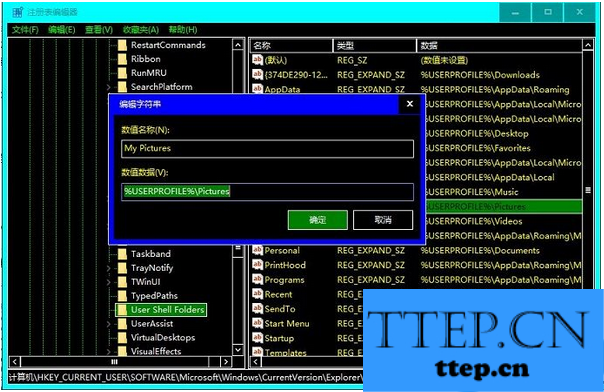
我们还可以使用图形界面的方式解决。
1.进入路径为“库\图片”。
2.右击文件夹“屏幕截图”,在弹出的“属性”对话框中点击“位置”,点击“还原默认值”,最后点击“确定”。
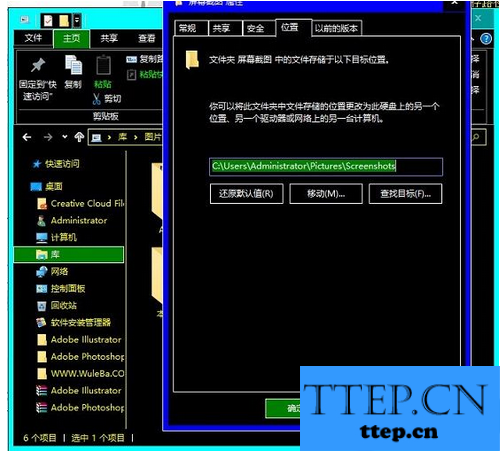
对于我们在遇到了需要解决这样的问题的时候,我们就可以利用到上面给你们介绍的解决方法进行处理,希望能够对你们有所帮助。
具体表现:点击“另存为”后没有像往常一样弹出保存路径的对话框,这。
原因分析:
默认保存路径错误,在正常情况下,我们并不需要改变默认保存路径的,在点击“保存”后,截图就自动保存在“库”下的“图片”文件夹中。但是某些原因会导致默认保存路径改变,这就导致截图工具出现问题了。
解决方法:
1.在搜索框输入“regedit”开启注册表编辑器。
2.进入路径“HKEY_CURRENT-USER\Software\Microsoft\Windows\CurrentVersion\Explorer\User Shell Folders”www.xitonghe---/win10/
3.双击右边的“My Pictures”,在“数值数据”中输入“%USERPROFILE%\Pictures”,把保存路径还原。
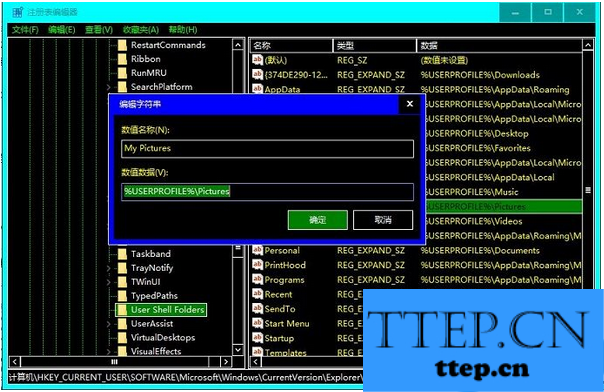
我们还可以使用图形界面的方式解决。
1.进入路径为“库\图片”。
2.右击文件夹“屏幕截图”,在弹出的“属性”对话框中点击“位置”,点击“还原默认值”,最后点击“确定”。
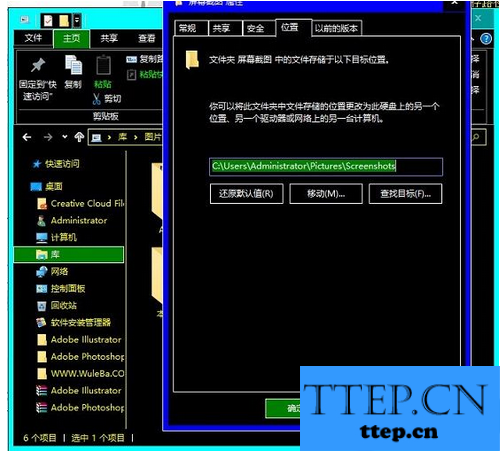
对于我们在遇到了需要解决这样的问题的时候,我们就可以利用到上面给你们介绍的解决方法进行处理,希望能够对你们有所帮助。
- 上一篇:macbook内存怎么清理 macbook内存清理的方法
- 下一篇:没有了
- 最近发表
- 赞助商链接
